书接上回
现在import openpyxl就没有问题了
 于是我们可以接下去做事
于是我们可以接下去做事
1.【Excel的基本概念】
1.工作簿
这玩意儿就是一个工作簿(.xlsx文件)

2.工作表

3.单元格
就单元格
2.【创建工作簿】
然后就
很直接地(真挺直接的)
开始用python对Excel进行操作了
【Mac OS终端】
python#进入python
from openpyxl import Workbook
Workbook.save('Excel')
wb = Workbook()#方便使用
这就成功创建了一个Excel工作簿
这里就有一个问题
「创建的工作簿会被保存到电脑上的哪个位置呢?」
可以通过
import os#导入os模块
os.getcwd()#得到当前工作目录
3.【工作表】
1)创建
wb.create_sheet('sheet2')#在下一个位置创建一个工作表
wb.create_sheet('sheet1',0)#在首位创建一个工作表
wb.save('Excel.xlsx')#保存2)名字
wb.sheetnames#调出工作表们的名字
wb[sheet1].title = 'mysheet1'#将”sheet1“重命名为”mysheet1“3)获取活跃表
wb.active#此为当前活跃表
wb.active.title#输出当前活跃表名称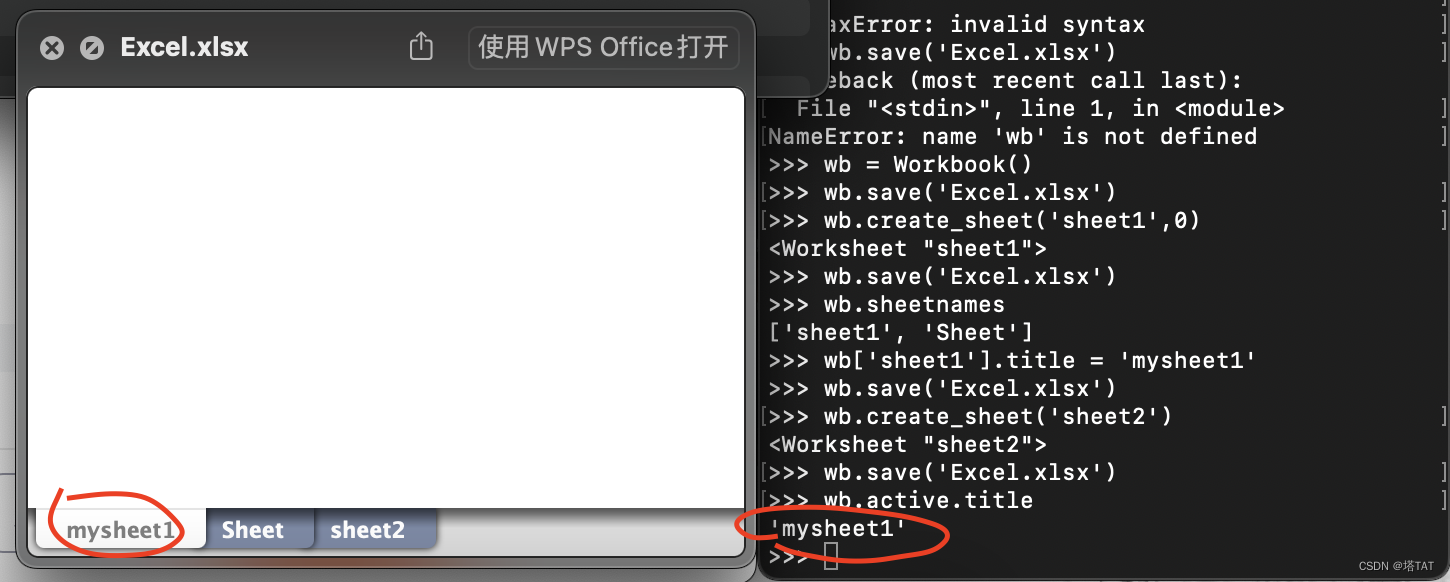
4)删除
del wb['sheet2']#删除
sb.save('Excel.xlsx')#要确实在计算机上进行操作需要保存这一步骤






















 74
74











 被折叠的 条评论
为什么被折叠?
被折叠的 条评论
为什么被折叠?










